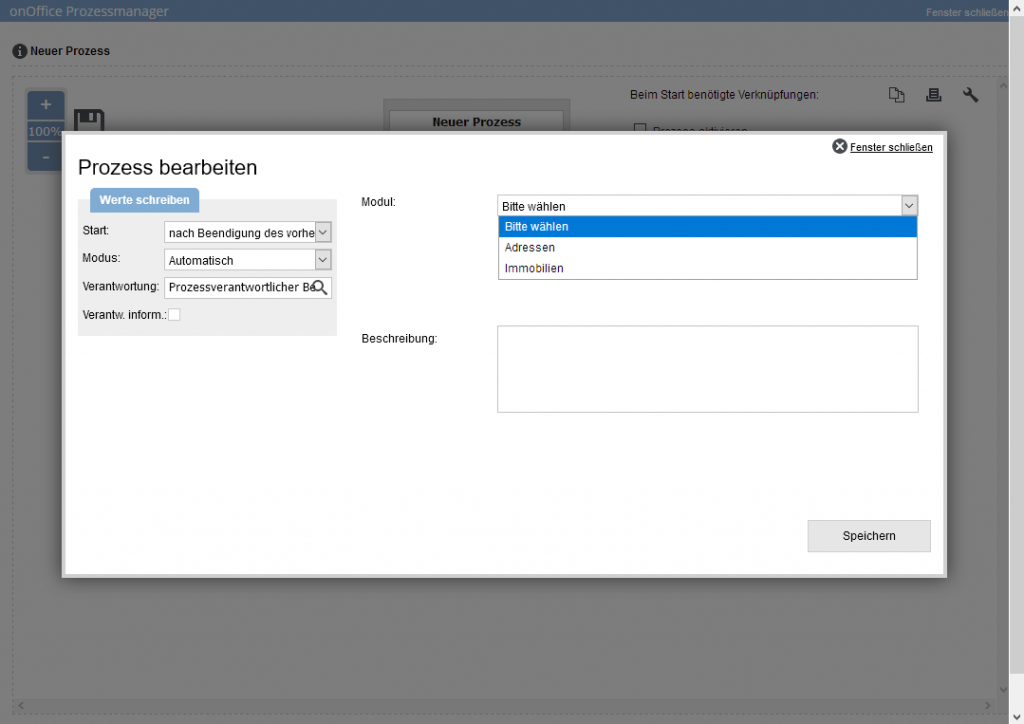Sie befinden sich hier: Home / Zusatzmodule / Prozessmanager / Prozessvorlage / -schritte erstellen / Aktion Werte schreiben
€

Prozessmanager
Aktion Werte schreiben
Durch Anklicken der Aktion “Werte schreiben” öffnet sich die folgende Lightbox:
Die folgenden Eingabemöglichkeiten stehen Ihnen hier zur Verfügung:
Sie definieren links oben den Start des Prozessschrittes. Sie können hier zwischen dem Start “Nach Beendigung des vorherigen” oder nach “x Tagen nach vorherigen”.
Über den Modus kann entschieden werden, ob der Schritt automatisch oder manuell abläuft. Wird der Modus auf automatisch gestellt, müssen Modul, Feld und neuer Wert befüllt werden. Soll der Schritt von einem Benutzer, also manuell ausgeführt werden, müssen nur Modul und Feld vorgegeben werden. Welcher Wert im Feld eingetragen wird entscheidet der ausführende Benutzer.
Bei der Verantwortung wählen Sie zwischen dem Prozessverantwortlichen, dem Betreuer des mit dem Prozess verknüpften Immobilie bzw. Adressdatensatzes (Voraussetzung hierfür ist natürlich, dass eine Immobilie oder ein Adressdatensatz mit dem Prozessschritt verknüpft ist) oder einem direkten Benutzer. Der Prozessschritt ist dann für den entsprechenden Verantwortlichen unter den laufenden Prozessen zu sehen und muss von diesem angelegt und erledigt werden.
Hier können die Module Adressen, Immobilien und Projekt gewählt werden.
Hinweis für “Werte schreiben” bei Projekten:
Es muss in diesem Prozess in einem Schritt davor auch ein Schritt “Projekt anlegen” vorhanden sein, sonst ist ein Speichern nicht möglich, weil nicht bekannt ist, bei welchem Projekt Werte geschrieben werden sollen.
Das Projekt anlegen muss vor dem Schritt Werte schreiben liegen und auch vor einem Schritt “Zusammenführen” – falls einer im Prozess vorhanden ist!
Sind mehrere Prozessschritte “Projekt anlegen” im Prozess vorhanden, muss für jedes Projekt ein eigener Schritt “Werte schreiben” angelegt werden.
Wird der Schritt “Werte schreiben” nach dem ersten und vor dem zweiten Prozessschritt “Projekt anlegen” platziert, können so Werte des ersten Projektes geschrieben werden. Wird der Schritt “Werte schreiben” hingegen nach beiden Prozessschritten “Projekt anlegen” platziert, können darüber nur Werte des zuletzt angelegten Projekts geschrieben werden.
Es werden die wählbaren Felder des bereits gewählten Modules. Es können nicht alle Felder ausgewählt werden.
Diese Zeile erscheint nur bei Wahl eines Datumsfeldes. Damit kann neben einem “festen Datum” auch ein “variables Datum” für den Wert gewählt werden. Damit kann z.B. “6 Monate zum Monatsende” des aktuellen Monats eingestellt werden.
Über dieses Eingabefeld bzw. Auswahlfeld können Sie den neuen Wert eintragen. Beachten Sie, dass Textfelder mit maximal 255 Zeichen befüllt werden können. Wollen Sie eine Checkbox über diesen Prozessschritt ändern werden Ihnen die Werte Ja/Nein angezeigt.
Bei Datumsfeldern und mit dem Modus “variables Datum” können Sie hier angeben, welcher “Zeitraum/Fristen” auf das aktuelle Datum, an dem der Schritt ausgeführt wird, hinzugezählt wird. Dabei kann neben heute noch Monatsanfang/-ende und Jahresanfang/-ende gewählt werden.
Hinweis für Werte schreiben bei Projekten:
Es muss in diesem Prozess in einem Schritt davor auch ein Schritt “Projekt anlegen” vorhanden sein, sonst ist ein Speichern nicht möglich, weil nicht bekannt ist, bei welchem Projekt Werte geschrieben werden sollen.
Das Projekt anlegen muss vor dem Schritt Werte schreiben liegen und auch vor einem Schritt “Zusammenführen” – falls einer im Prozess vorhanden ist!
Sind mehrere Prozessschritte “Projekt anlegen” im Prozess vorhanden, muss für jedes Projekt ein eigener Schritt “Werte schreiben” angelegt werden.
Wird der Schritt “Werte schreiben” nach dem ersten und vor dem zweiten Prozessschritt “Projekt anlegen” platziert, können so Werte des ersten Projektes geschrieben werden. Wird der Schritt “Werte schreiben” hingegen nach beiden Prozessschritten “Projekt anlegen” platziert, können darüber nur Werte des zuletzt angelegten Projekts geschrieben werden.
- Prozessvorlage / -schritte erstellen
- Aktion Projekt zuordnen
- Aktion Aufgabe
- Aktion Termin
- Aktion Brief
- Aktion E-Mail
- Aktion Projekt anlegen
- Aktion Autostart
- Aktion Werte schreiben
- Aktion Eigentümerbenachrichtigung
- Aktionen Adresse / Objekt zuordnen
- Aktion Folgeprozess starten
- Aktion Webhook
- Aktion SMS
- Aktion Status setzen
- Aktion Portalabgleich
- Aktion E-Mail weiterleiten
- Aktion Leadverteiler
- Aktion Entscheidung / Zusammenführung
- Aktion Wiedervorlage
- Aktion Maklerbuch / Aktivität erstellen
- Aktion Prozessende
- Automatische Prozessschritte
- Prozess starten
- Prozesse verwalten
- Prozessschritt ausführen
- Prozess abbrechen / überspringen
- Prozessverantwortlichen ändern

 Einstieg
Einstieg Dashboard
Dashboard Adressen
Adressen Immobilien
Immobilien E-Mail
E-Mail Kalender
Kalender Aufgaben
Aufgaben Statistik-Baukasten
Statistik-Baukasten Immobilien- / Adressstatistik
Immobilien- / Adressstatistik Anfragenmanager
Anfragenmanager Schaufenster-TV
Schaufenster-TV Akquise-Cockpit
Akquise-Cockpit Marketing Box
Marketing Box Erfolgscockpit
Erfolgscockpit Prozessmanager
Prozessmanager Gruppen
Gruppen onOffice Sync
onOffice Sync Präsentations PDFs
Präsentations PDFs Faktura
Faktura Smart site 2.0
Smart site 2.0 Projektverwaltung
Projektverwaltung Arbeitszeiterfassung
Arbeitszeiterfassung Objektwertanalyse
Objektwertanalyse Mehrsprachenmodul
Mehrsprachenmodul Automatischer Exposéversand
Automatischer Exposéversand Multi-Objekt-Modul
Multi-Objekt-Modul Intranet
Intranet Revisionssichere Mailarchivierung
Revisionssichere Mailarchivierung Favoriten Links
Favoriten Links Textbausteine
Textbausteine Immobilienimport
Immobilienimport onOffice-MLS
onOffice-MLS Portale
Portale Adressen aus Zwischenablage
Adressen aus Zwischenablage Massenaktualisierung
Massenaktualisierung Rechnen mit Formeln
Rechnen mit Formeln Schnellzugriff
Schnellzugriff Vorlagen
Vorlagen Einstellungen
Einstellungen Kundenkommunikation
Kundenkommunikation Externe Tools
Externe Tools Schritt für Schritt
Schritt für Schritt